Reklama
láska inteligentné priečinky v aplikácii Finder 8 inteligentných priečinkov, ktoré potrebujete na počítači Mac (a ako ich nastaviť)Inteligentný priečinok Mac vám umožní zoskupiť podobné súbory z celého zariadenia. Tu je návod, ako ich používať a niekoľko vynikajúcich príkladov, ako začať. Čítaj viac na počítačoch Mac? Radi viete, že niekoľko ďalších aplikácií pre Mac podporuje inteligentné zoskupenia. Inteligentné priečinky, albumy, zoznamy skladieb atď. sú zobrazenia s rýchlym prístupom, ktoré zobrazujú výsledky vyhľadávania podľa konkrétnych kritérií. Môžete ich použiť na filtrovanie položiek v okamihu. Zaokrúhli sme niekoľko vlastných inteligentných sád, aby sme vám mohli začať.
Inteligentné albumy vo fotografiách
Inteligentné albumy môžete vytvoriť v aplikácii Fotografie kliknutím na ikonu Súbor> Nové inteligentné albumy. V zobrazenom dialógovom okne sa zobrazia tri rozbaľovacie ponuky v rade. Vyberte z nich správne možnosti a máte podmienky na odfiltrovanie požadovaných fotografií.
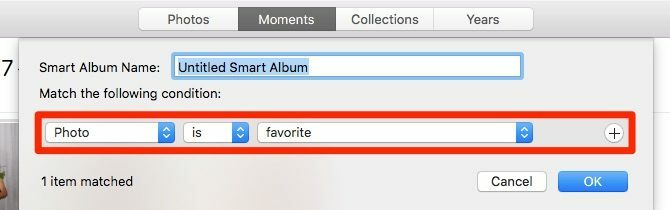
Ak chcete pridať ďalšie podmienky pre filtrovanie, kliknite na ikonu Plus tlačidlo vedľa existujúcej podmienky, aby ste mohli začať. Nezabudnite zmeniť akýkoľvek Ak chcete, aby filter vybral iba položky, ktoré zodpovedajú všetkým kritériám. Pridajte vhodný názov pre inteligentný album pre ľahšiu identifikáciu a stlačte OK tlačidlo zabaliť.
Nový inteligentný album sa zobrazí pod Moje albumy na bočnom paneli. Inteligentné albumy môžete presunúť myšou do priečinkov a usporiadať ich. Teraz prejdime k albumom, ktoré by ste mohli chcieť vytvoriť.
Poznámka: Proces vytvárania inteligentných skupín v aplikácii Kontakty a inteligentných poštových schránok v pošte je viac-menej rovnaký. Nebudeme vás teda v nasledujúcich sekciách znova sprevádzať celým procesom.
1. Fotografie, ktoré sa nesynchronizovali s iCloud
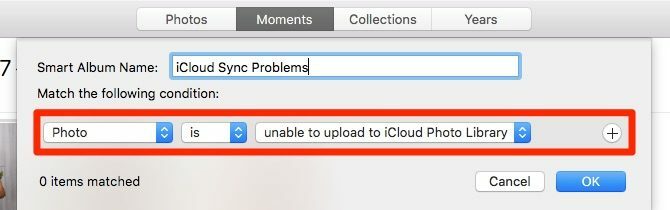
Synchronizácia iCloud môže naraziť na problémy občas vám zanecháva nespočet fotografií, ktoré sa synchronizovali s iCloud a ďalšími, ktoré tak neurobili. Tento inteligentný album vám pomôže identifikovať posledný album vo všetkých albumoch. Pri jej vytváraní nechajte prvé dve rozbaľovacie ponuky na pokoji. Nastavte tretí na nie je možné nahrať do knižnice fotografií iCloud.
2. Obľúbené fotografie v konkrétnych albumoch
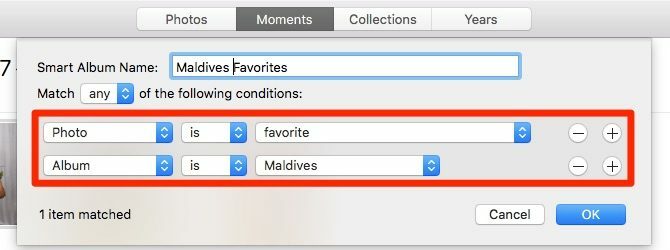
Keď sa vám fotografia „páči“ alebo sa vám bude páčiť, zobrazí sa pod ňou Knižnica> Obľúbené. Ak sa táto sekcia zdá byť preplnená a nemôžete nájsť, čo hľadáte, tento filter zužuje vaše vyhľadávanie. Zobrazuje fotografie označené ako obľúbené z albumu podľa vášho výberu.
Pri vytváraní inteligentného albumu ponechajte predvolenú podmienku (Fotografia je obľúbená) a pridajte k nemu tento druhý: Album je [Meno]. Nahraďte [Name] albumom, z ktorého chcete zobraziť svoje obľúbené položky.
3. Vaše fotografie s konkrétnou osobou
Predstavte si, že chcete vymazať osobu z vašich digitálnych spomienok tak, že vymažete fotografie s touto osobou. Fotografie tohto človeka nájdete s týmto ďalším inteligentným albumom.
Vytvorte album tak, že nastavíte svoj stav na Osoba je alebo Osoba zahŕňa nasledované menom osoby, ktorej fotografie chcete izolovať.
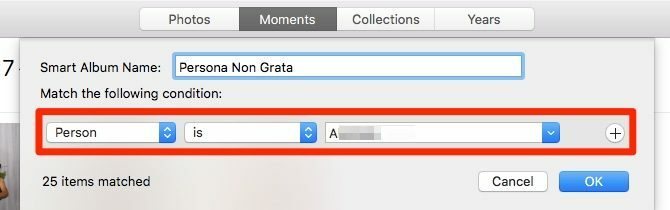
Musíte si vybrať meno osoby z tretej rozbaľovacej ponuky, ale nebude sa zobrazovať, ak ste ju najprv nepriradili k tvári. Ak to chcete urobiť, navštívte stránku ľudia sekcii z bočného panela, umiestnite kurzor myši na príslušnú plochu a pridajte k nej názov pomocou názov voľba.
Teraz povedzme, že chcete darujte niekomu fotoknihu alebo kalendár s niekoľkými výbermi fotografií z vás dvoch. Ak chcete nájsť fotografie, z ktorých si môžete vybrať, vytvorte inteligentný album s filtrom tváre, ako ste to urobili vyššie. Tentoraz však pridajte druhú podmienku: Osoba je [vaše meno].
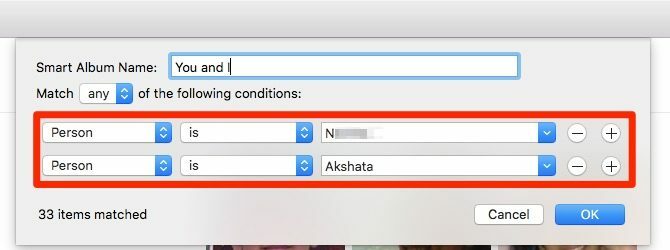
Inteligentné skupiny v kontaktoch
Kliknite na Súbor> Nová inteligentná skupina začať vytvárať novú skupinu inteligentných kontaktov a nastaviť podmienky na filtrovanie kontaktov.
4. Kontakty s narodeninami alebo výročím prichádzajú
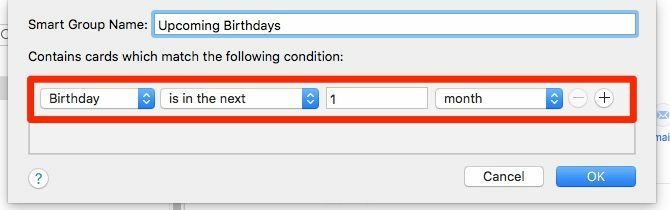
Darčekové darčeky a plánovanie večierkov je oveľa jednoduchšie, keď si pamätáte narodeniny a výročia s dostatočným predstihom. Nechajte aplikáciu Kontakty pripomenúť.
Vytvorte inteligentnú skupinu, ktorá bude mať túto podmienku: Narodeniny sú v nasledujúcom mesiaci. Pri výročiach vytvorte samostatnú skupinu a vyberte ikonu výročie možnosť namiesto narodeniny.
Z rozbaľovacích ponúk môžete vybrať rôzne štítky a vyladiť tak svoje kritériá. Napríklad môžete podmienku nastaviť na Výročie je do 2 týždňov alebo Narodeniny sú do 10 dní.
5. Kontakty Život v rovnakom meste
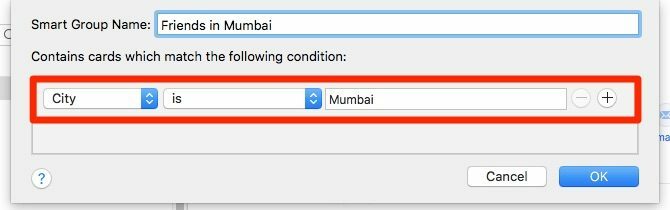
Už ste niekedy vynechali stretnutie s priateľom počas cesty, pretože ste zabudli naplánovať dopredu? Zabudli ste, že žije v meste, ktoré ste navštívili? Tomu môžete zabrániť v opakovaní.
Pomocou inteligentnej skupiny môžete zaokrúhliť kontakty, ktoré žijú v mestách, ktoré často navštevujete. Nastavte ju s podmienkou Mesto je [názov mesta]. Keď nabudúce naplánujete cestu do konkrétneho mesta, rýchlo si prečítajte jeho inteligentnú skupinu. Na prvý pohľad budete vedieť, komu poslať správu „dohnajme“.
6. Spolupracovníci, s ktorými sa chcete stretnúť mimo práce
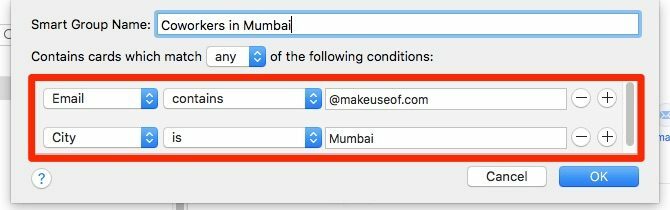
Pracujete vo vzdialenom tíme? Inteligentná skupina, ktorú sme vytvorili vyššie, vám môže s trochou vyladenia pomôcť zorganizovať stretnutia pre spolupracovníkov, ktorí žijú vo vašom meste.
Všetko, čo musíte urobiť, je pridať druhú podmienku na filtrovanie kontaktov, ktoré patria k vášmu pracovisku. Na tento účel môžete použiť stav ako E-mail obsahuje adresu @ Website.com, kde Website.com je oficiálny názov vašej spoločnosti alebo tímu.
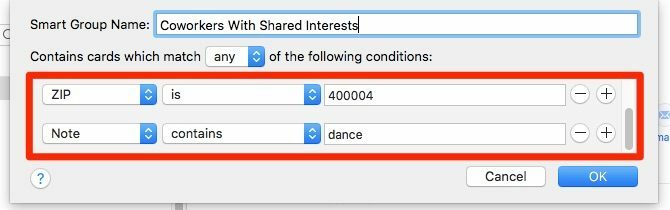
Pre spolupracovníkov, ktorí zdieľať svoje záujmy, pridajte tieto záujmy do Poznámka pri vytváraní kontaktov. S takýmito poznámkami môžete filtrovať ľudí, ktorí sa k vám môžu pripojiť, pre zdieľanú aktivitu, ako je napríklad tanečná hodina, film alebo futbalový zápas.
Ak to chcete dosiahnuť, vytvorte inteligentnú skupinu s týmito podmienkami:
- Adresa obsahuje [názov lokality] alebo PSČ je [PSČ]
- Poznámka obsahuje [kľúčové slovo]
Inteligentné poštové schránky v pošte
Nájdete možnosť „vytvoriť“ pre inteligentné poštové schránky uvedené ako Nová inteligentná schránka v poštová schránka Ponuka.
7. Naliehavé pracovné e-maily
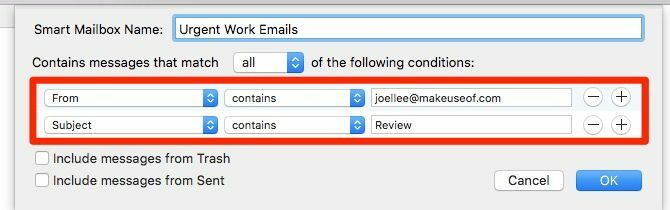
Ste sami obísť nedôležité e-maily pri kontrole pracovných e-mailov, ktoré vyžadujú okamžitú akciu? Nastavte si inteligentnú poštovú schránku, aby sa zobrazovali iba tie druhy e-mailov, ktoré považujete za naliehavé a dôležité, aby ste mohli pracovať. Môžete filtrovať e-maily:
- Od jedného alebo viacerých ľudí s: Od obsahuje [email protected]
- Z konkrétnej domény s: Z Obsahuje @ Company.com
- S konkrétnym kľúčovým slovom v predmete s: Predmet obsahuje [kľúčové slovo]
Presuňte túto špeciálnu poštovú schránku na začiatok stránky Inteligentné poštové schránky v bočnom paneli a skontrolujte, či ste v zhone.
8. E-maily od konkrétnej kontaktnej skupiny
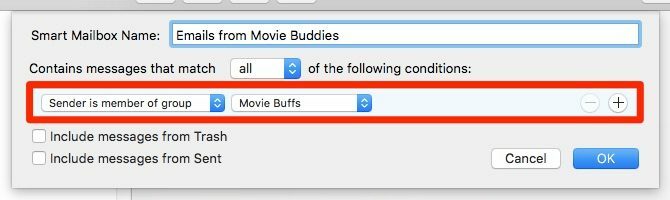
Povedzme, že chcete čítať e-maily od bývalých kolegov alebo od kontaktov, ktorých e-maily máte radi. Pridajte týchto ľudí do jednej skupiny kontaktov alebo do inteligentnej skupiny v aplikácii Kontakty a potom pomocou inteligentnej poštovej schránky filtrujte e-maily z tejto skupiny. Tu je stav, ktorý môžete použiť: Odosielateľ je členom skupiny [Názov skupiny].
9. E - maily, na ktoré musíte odpovedať
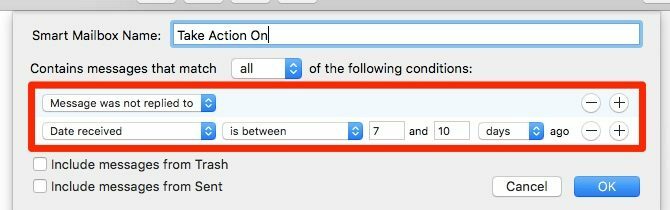
Vytvorte inteligentnú poštovú schránku s prvou podmienkou ako Na správu sa neodpovedalo. Chcete teraz filtrovať e-maily od určitého odosielateľa v určitom časovom období alebo s konkrétnym predmetom? Podľa toho musíte nastaviť druhú podmienku. Tu je niekoľko príkladov:
- Od obsahuje @ Website.com
- Dátum prijatia je medzi 7 a 10 dňami
- Predmet obsahuje [kľúčové slovo]
Vylepšite svoje aplikácie Mac pomocou inteligentných skupín
Poznáte najlepšiu časť o inteligentných albumoch, poštových schránkach a skupinách kontaktov? Nemusíte sa obávať aktualizácie svojho obsahu. Ak príslušná aplikácia nájde položku, ktorá vyhovuje faktúre, automaticky ju pridá do správnej inteligentnej sady.
Nezáleží na tom, koľko údajov máte na pevnom disku vášho počítača Mac. Vďaka inteligentným priečinkom a podobne nájdenie relevantných bitov údajov Vyhľadajte súbory rýchlejšie a organizujte svoj počítač Mac pomocou vyhľadávacích značiekZnačky vyhľadávača sú skvelým spôsobom usporiadania údajov. Tu je návod, ako čo najlepšie využiť tento praktický organizačný nástroj na vašom počítači Mac dnes. Čítaj viac stáva sa rýchlym a bezbolestným. Strávte pár minút nastavením niektorých z týchto inteligentných vyhľadávaní ešte dnes!
Akshata sa pred zameraním na technológiu a písanie školil v oblasti manuálneho testovania, animácie a dizajnu UX. To spojilo dve z jej obľúbených aktivít - zmysel pre systémy a zjednodušenie žargónu. Na MakeUseOf, Akshata píše o tom, ako čo najlepšie využiť vaše zariadenia Apple.